Шейдеры – это графические модификации, которые позволяют придать игровому миру Майнкрафта особый эффект и красоту. Включение шейдеров позволяет создать реалистичное освещение, тени, воду, траву и многое другое. Многие игроки стремятся использовать шейдеры, чтобы улучшить визуальный опыт в Майнкрафте.
В этой пошаговой инструкции мы расскажем, как включить шейдеры в Майнкрафт 1.19.2, последней версии популярной игры.
Шаг 1: Установите оптимизатор шейдеров.
Перед тем, как включить шейдеры в Майнкрафт, необходимо установить оптимизатор шейдеров. Такой оптимизатор поможет улучшить производительность игры и предотвратить возможные проблемы или лаги при использовании шейдеров. Есть много различных оптимизаторов шейдеров, но одним из самых популярных является OptiFine.
Шаг 2: Скачайте и установите OptiFine.
Скачайте OptiFine с официального сайта. Убедитесь, что вы загружаете версию OptiFine, подходящую для вашей версии Майнкрафта. После скачивания запустите файл OptiFine и следуйте инструкциям по установке. Во время установки OptiFine, откроется установщик, который просит указать путь к вашему экземпляру Майнкрафта. Укажите путь к основному файлу Майнкрафта 1.19.2 и завершите установку.
Шаг 3: Выберите и установите шейдеры.
После установки OptiFine, запустите Майнкрафт и выберите на главном экране "Настройки". Затем, в разделе "Настройки" выберите "Шейдеры". В появившемся окне, нажмите на кнопку "Папка шейдеров". Скопируйте файлы шейдеров, которые вы хотите использовать, в эту папку. После этого, вернитесь в Майнкрафт и в окне настроек выберите нужные шейдеры. После выбора, нажмите кнопку "Готово" и вы сможете наслаждаться шейдерами в Майнкрафте 1.19.2!
Теперь вы знаете, как включить шейдеры в Майнкрафт 1.19.2! Наслаждайтесь улучшенной графикой и новым визуальным опытом, которые шейдеры могут предоставить вам в этой замечательной игре.
Понимание шейдеров в Майнкрафт
В Майнкрафте существует большое количество шейдеров, разработанных сообществом и доступных для загрузки с различных ресурсов. Каждый шейдер имеет свои особенности и возможности. Некоторые шейдеры придают игре мягкий и реалистичный свет, другие добавляют эффекты дождя или снега, а некоторые изменяют цветовую гамму и текстуры.
Чтобы использовать шейдеры в Майнкрафте, вам потребуется специальный мод под названием "OptiFine". OptiFine позволяет оптимизировать игру и добавляет поддержку шейдеров. После установки OptiFine вам будет доступна новая опция в настройках графики, где вы сможете выбрать и активировать нужный вам шейдер. После активации шейдера игра будет загружаться с новыми визуальными эффектами.
Но стоит помнить, что использование шейдеров может повысить нагрузку на видеокарту и процессор вашего компьютера, поэтому перед установкой шейдеров убедитесь, что ваша система соответствует минимальным требованиям. Также имейте в виду, что некоторые шейдеры могут быть требовательны к ресурсам и могут вызывать проблемы с производительностью на слабых компьютерах.
| Преимущества шейдеров в Майнкрафт: | Недостатки шейдеров в Майнкрафт: |
|---|---|
| Улучшение графики и реалистичность | Повышение нагрузки на систему |
| Добавление различных эффектов и текстур | Возможные проблемы с производительностью |
| Более реалистичное освещение и тени | Возможность снижения FPS |
| Возможность настройки визуальных эффектов под себя | Необходимость установки мода OptiFine |
Шейдеры позволяют создать уникальный и неповторимый визуальный опыт в игре Майнкрафт. Они делают игровой мир более ярким и привлекательным, добавляют детали и эффекты, которые делают игру еще более захватывающей. Но не забывайте, что использование шейдеров может потребовать мощного компьютера и может вызывать проблемы с производительностью. Поэтому перед установкой шейдеров, убедитесь, что ваша система соответствует требованиям.
Установка OptiFine
Скачайте OptiFine с официального сайта https://optifine.net/downloads.
После скачивания откройте файл .jar и запустите его. Обычно файл можно открыть двойным кликом мыши.
В открывшемся окне выберите установку OptiFine и нажмите кнопку "Install".
Подождите, пока установка не завершится. Это может занять некоторое время.
После завершения установки запустите лаунчер Майнкрафт.
На экране выбора профиля выберите профиль OptiFine и нажмите кнопку "Play".
Теперь OptiFine установлен и готов к использованию в Майнкрафт 1.19.2. Вы можете наслаждаться шейдерами и улучшенной графикой в игре.
Выбор и скачивание шейдеров
В интернете существует большое количество сайтов и форумов, где можно найти и скачать различные шейдеры. Однако, перед тем как скачивать и устанавливать их, важно проверить их совместимость с вашей версией игры.
Для выбора шейдера, вам нужно ориентироваться на свои предпочтения и возможности вашего компьютера. Некоторые шейдеры требуют мощного процессора и видеокарты, поэтому перед скачиванием ознакомьтесь с их системными требованиями.
После выбора подходящего шейдера, перейдите на сайт его разработчика и найдите раздел "Скачать". Обычно шейдеры представлены в виде .zip или .rar архивов.
Когда файл шейдера скачан, вам нужно распаковать его. Windows-пользователям достаточно щелкнуть правой кнопкой мыши по архиву и выбрать "Извлечь все". Для пользователей Mac OS X можно использовать программу Архиватор.
После распаковки, найдите папку .minecraft на вашем компьютере. Можно сделать это последовательно выбрав папки: Пуск - Выполнить - %appdata% - .minecraft.
В папке .minecraft найдите папку shaders и откройте ее. Если такая папка отсутствует, создайте ее самостоятельно.
Скопируйте файлы шейдера из распакованного архива и вставьте их в папку shaders. Убедитесь, что файлы шейдера имеют расширение .fsh и .vsh.
После этого, запустите игру. В главном меню откройте настройки и найдите раздел "Шейдеры". Там вы увидите список доступных шейдеров. Выберите нужный шейдер и нажмите кнопку "Применить".
Теперь выбранный шейдер будет применен к игре и вы сможете наслаждаться улучшенной графикой!
Установка шейдеров
Разработчики игры Майнкрафт создали открытую платформу для модификации игры, что позволяет игрокам устанавливать различные шейдеры для улучшения графического оформления.
Вот пошаговая инструкция, как включить шейдеры в Майнкрафт 1.19.2:
Шаг 1: Установка OptiFine
1. Скачайте и установите OptiFine для вашей версии Майнкрафт. OptiFine - это мод, который позволяет оптимизировать игру и добавить поддержку шейдеров.
2. Запустите установщик OptiFine и выберите нужную версию Майнкрафт.
3. Дождитесь завершения установки и запустите игру, выбрав установленную версию OptiFine в лаунчере.
Шаг 2: Скачивание шейдеров
1. Перейдите на официальный сайт шейдеров, таких как Sildur's Shaders или KUDA Shaders.
2. Найдите раздел загрузки и выберите нужную версию шейдеров.
3. Скачайте архив с шейдерами на свой компьютер.
Шаг 3: Установка шейдеров
1. Откройте папку с установленным Майнкрафтом.
2. Найдите папку "shaderpacks" и откройте ее.
3. Скопируйте архив скачанных шейдеров в папку "shaderpacks".
4. Запустите игру и выберите установленные шейдеры в настройках игры.
Теперь вы знаете, как установить шейдеры в Майнкрафт 1.19.2. Наслаждайтесь улучшенным графическим оформлением вашей любимой игры!
Подбор настроек шейдеров
Одним из самых интересных аспектов использования шейдеров в Майнкрафте есть возможность настроить их параметры под свои потребности и вкус. В этом разделе мы рассмотрим, как правильно подобрать настройки шейдеров, чтобы достичь желаемого визуального эффекта и сохранить производительность игры.
1. Во-первых, перед тем как приступить к настройке шейдеров, важно понимать, что каждый шейдер имеет свои уникальные опции и настройки. Некоторые из них могут быть включены или выключены внутри самого шейдера, а некоторые могут иметь различные варианты, которые можно выбрать с помощью ползунков или переключателей. Поэтому, прежде чем начать, рекомендуется ознакомиться с документацией или руководством к используемому шейдеру.
2. Начните с базовых параметров. В большинстве шейдеров есть несколько основных настроек, которые влияют на основные аспекты визуального отображения. Это может быть яркость, насыщенность цветов, наличие эффектов движения и т.д. Необходимо поиграть с этими параметрами и найти настройки, которые вам больше всего нравятся и соответствуют вашим предпочтениям.
3. Учтите производительность. Шейдеры могут сильно нагрузить вашу систему, особенно если у вас не очень мощный компьютер. Если вы замечаете, что игра начинает тормозить или у вас возникают другие проблемы с производительностью, рекомендуется уменьшить некоторые настройки. Например, можно отключить некоторые эффекты или уменьшить их интенсивность.
4. Экспериментируйте с разными шейдерами и их настройками. Не бойтесь изменять настройки и пробовать разные шейдеры. Иногда то, что вам нравится на фотографиях или в видеороликах, может не так хорошо выглядеть в игре. Поэтому не стесняйтесь экспериментировать и находить свою уникальную комбинацию настроек и шейдеров.
5. Не забывайте делать регулярные резервные копии своих настроек. Как только вы находите настройки шейдеров, которые вам нравятся, рекомендуется сохранить их. Это позволит быстро восстановить ваши предпочтения, если что-то пойдет не так или если вы решите попробовать другие шейдеры.
Запуск Minecraft с включенными шейдерами
Шаг 1: Установка Optifine
Первым шагом необходимо установить мод Optifine, который позволяет добавлять шейдеры в Minecraft. Для этого следуйте инструкциям ниже:
- Зайдите на официальный сайт Optifine (https://optifine.net/home) и скачайте последнюю версию Optifine для Minecraft 1.19.2;
- Запустите скачанный файл Optifine и следуйте инструкциям установщика;
- После установки Optifine запустите лаунчер Minecraft и выберите профиль с установленным Optifine.
Шаг 2: Установка шейдеров
После установки Optifine вы можете добавить шейдеры в Minecraft:
- Скачайте желаемый шейдерпак с ресурсами шейдеров с сайта по вашему выбору;
- Откройте папку с установленной Minecraft и найдите папку "shaderpacks";
- Скопируйте скачанный шейдерпак в папку "shaderpacks";
- Запустите лаунчер Minecraft и выберите профиль с установленным Optifine;
- Откройте настройки Optifine, выберите вкладку "Шейдеры" и активируйте нужный шейдерпак;
- Запустите игру и наслаждайтесь новым визуальным опытом с включенными шейдерами.
Примечание: При использовании шейдеров может потребоваться мощный компьютер для обеспечения плавной работы игры.
Решение проблем и устранение ошибок при использовании шейдеров
- Проблема: Неправильное отображение шейдеров
- Проблема: Низкая производительность игры
- Проблема: Полностью черный экран после включения шейдеров
- Проблема: Вылеты игры или зависания при использовании шейдеров
Если шейдеры не отображаются должным образом или вообще не работают, возможно, у вас есть устаревшие драйверы графической карты. Убедитесь, что у вас установлена последняя версия драйверов, совместимая с вашей графической картой. Также проверьте, что вы используете совместимую версию шейдерпака со своей версией Майнкрафта.
Если шейдеры сильно снижают производительность игры, попробуйте использовать более легкий шейдерпак или уменьшить настройки графики в игре. Также может помочь обновление драйверов графической карты или установка оптимизационных модификаций для Майнкрафта.
Если после включения шейдеров у вас возникает полностью черный экран, возможно, у вас несовместимые шейдерпак и драйвера графической карты. Попробуйте использовать другой шейдерпак или обновить драйвера вашей графической карты.
Вылеты игры или зависания могут быть вызваны несовместимостью шейдерпака с вашей версией Майнкрафта или недостаточной производительностью вашего компьютера. Попробуйте использовать более легкий шейдерпак или улучшить производительность вашего компьютера, например, добавив больше оперативной памяти или обновив процессор.
Надеемся, что эти решения помогут вам устранить проблемы при использовании шейдеров в Майнкрафте. Если проблемы сохраняются, рекомендуем обратиться за поддержкой к разработчикам шейдерпаков или в официальные форумы Майнкрафта для получения дополнительной помощи.